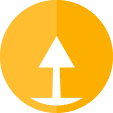Google Drive tetaplah menjadi file hosting andalan para uploader termasuk Caramiko.com ini. Selain jangka waktu penyimpanan yang unlimited, speed downloadnya pun tidak dibatasi. Hal ini sudah dibuktikan berdasarkan pengalaman admin sendiri. Namun ada sedikit kekurangan bagi pemilik akun Google Drive Free, yaitu kuota penyimpanan yang hanya 15GB dan kuota traffic yang dibatasi. Artinya bahwa jika sebuah file sudah mencapai batas kuota trafficnya karena banyak sekali yang mengakses untuk mendownload, maka file tersebut tidak dapat di download lagi. Tampilannya kurang lebih seperti gambar di bawah ini.
Sebenarnya cara ini bisa diatasi dengan berlangganan Google Drive premium, namun ya pasti banyak yang tidak tertarik karena harganya yang lumayan mahal. Nah, bagi para downloader, masalah ini bisa diatasi dengan mudah, simak terus ya. Sebagai contohnya, pada tutorial ini saya menggunakan file One Piece episode 775 480p (.mp4) milik web Samehadaku yang limited traffic. Berikut tahap-tahapnya :
#1. Siapkan akun Google Drive
Berarti kamu harus punya akun Gmail. Silahkan login dan buka akun google drive kalian.
#2. Buka kembali link File yang Limited
Biasanya link tersebut diawali dengan drive.google.com, lalu klik icon Drive Plus disebelah Icon Download, tunggu hingga Iconnya berubah.
#3. Buka akun Google Drive kamu
Cari file yang sudah ditambahkan tadi lalu klik kanan dan pilih make a copy.
#4. Waktunya download
Klik kanan pada file yang berhasil kamu copy ke akunmu tadi, filenya diawali dengan (copy of - blablabla..) lalu klik download.
Cukup mudah sekali bukan? yang harus kamu perhatikan adalah size penyimpanan Google Drive kamu harus cukup. Kalo tidak cukup ya buat akun gmail lagi. Credit kepada uploader pertama, samehadaku.net, saya mau memberi solusi pada downloader anda. Jangan lupa share ya kalo dirasa ini bermanfaat. Sayonara!